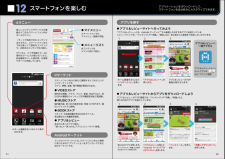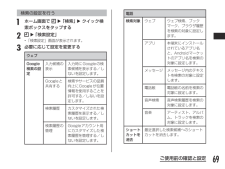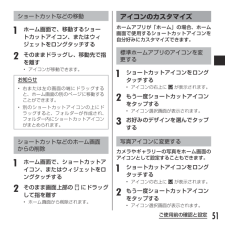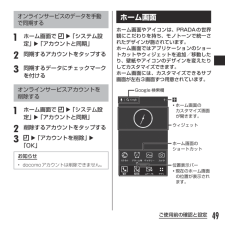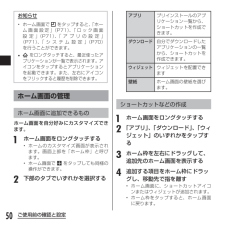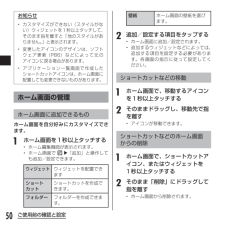Q&A
取扱説明書・マニュアル (文書検索対応分のみ)
"カスタマイズ"1 件の検索結果
"カスタマイズ"20 件の検索結果
全般
質問者が納得ホームを押すと表示されるホームアプリのデフォルト設定を解除してください。
設定 → アプリ(アプリケーションの管理) → すべて → ホームボタンで戻ってしまうホームアプリ → 【デフォルトでの起動】という項目の【設定を削除】
(機種やバージョンで微妙に内容が違います)
解除後にホームボタンを押すとホームアプリの選択ができます。
【常にこの操作で使用する】等にチェックしてADWを選べば、
ADWがデフォルトされホームボタンでADWに戻るようになります。
DefaultApp Reset
https:/...
4592日前view181
スマートフォンを楽しむ12楽しいコンテンツやサービスが満載のドコモのスマートフォン向けポータルサイト。iモードで利用できたコンテンツはもちろん、スマートフォンならではの楽しくて便利なコンテンツや、お好みのコンテンツをご紹介。iチャネル、ドコモ地図ナビ、etc. 便利なサービスが盛りだくさん。 料金確認やメール設定等、お客様サポートも充実しています。※ホーム画面を左へはらうと表示されます。スマートフォン向けに新たに展開するドコモのコンテンツマーケットです。アプリ、映像、楽曲、電子書籍が配信されます。アンドロイドマーケットは、スマートフォンをより便利に使うためのアプリケーションをダウンロードするためのマーケットです。国内外の映画、ドラマ、アニメ、音楽、BeeTVなど、約5,000の豊富なラインナップが月額固定料金で見放題。国内最大級、約100万曲を洋楽・邦楽・K-POPまで、幅広いジャンルでご提供。コミック・文芸実用書が約30,000タイトル。各出版社の人気書籍を配信。あなたにあったアプリ紹介。「遊べる」×「見つかる」アプリレビューサイト登場。dメニュー アプリを探すdマーケットAndroidマーケット● VID...
辞書日本語ユーザー辞書タップすると「日本語ユーザー辞書 単語一覧」画面が表示されます。 をタップすると、単語の登録、編集、削除、日本語ユーザー辞書の全消去を行うことができます。英語ユーザー辞書タップすると「英語ユーザー辞書 単語一覧」画面が表示されます。 をタップすると、単語の登録、編集、削除、英語ユーザー辞書の全消去を行うことができます。学習辞書リセット学習辞書の内容をすべて消去します。IMEについてiWnn IMEiWnn IMEバージョン情報が表示されています。ホーム画面ホーム画面やアイコンは、PRADAの世界観にこだわりを持ち、モノトーンで統一されたデザインが施されています。ホーム画面ではアプリケーションのショートカットやウィジェットを追加/移動したり、壁紙やアイコンのデザインを変えたりしてカスタマイズできます。ホーム画面には、カスタマイズできるサブ画面が左右3画面ずつ用意されています。ウィジェットアプリケーション一覧画面を表示ホーム画面の位置「spモードメール」を起動アプリケーションのショートカット「電話」を起動「電話帳」を起動63ご使用前の確認と設定
検索の 設定を行うa ホーム画面で ■u「検索」 uクイック検索ボックスをタップするb ■u「検索設定」• 「検索設定」画面が表示されます。c 必要に応じて設定を変更するウェブGoogle検索の設定入力候補の表示入力時にGoogleの検索候補を表示する/しないを設定します。Googleと共有する検索やサービスの品質向上にGoogleが位置情報を使用することを許可する/しないを設定します。検索履歴カスタマイズされた検索履歴を表示する/しないを設定します。検索履歴の管理Googleアカウント用にカスタマイズした検索履歴を管理する/しないを設定します。電話検索対象ウェブウェブ検索、ブックマーク、ブラウザ履歴を検索の対象に設定します。アプリ本端末にインストールされているアプリ名と、Androidマーケットのアプリ名を検索の対象に設定します。メッセージメッセージ内のテキストを検索の対象に設定します。電話帳電話帳の名前を検索の対象に設定します。音声検索音声検索履歴を検索の対象に設定します。音楽アーティスト、アルバム、トラックを検索の対象に設定します。ショートカットを消去最近選択した検索候補へのショートカットを消去します...
51ご使用前の確認と設定ショートカットなどの移動a ホーム画面で、移動するショートカットアイコン、またはウィジェットをロングタッチするb そのままドラッグし、移動先で指を離す• アイコンが移動できます。お知らせ• 右または左の画面の端にドラッグすると、ホーム画面の別のページに移動することができます。• 別のショートカットアイコンの上にドラッグすると、フォルダーが作成され、フォルダー内にショートカットアイコンがまとめられます。ショートカットなどのホーム画面からの削除a ホーム画面で、ショートカットアイコン、またはウィジェットをロングタッチするb そのまま画面上部の ■にドラッグして指を離す• ホーム画面から削除されます。アイコンのカスタマイズホームアプリが「ホーム」の場合、ホーム画面で使用するショートカットアイコンを自分好みにカスタマイズできます。標準ホームアプリのアイコンを変更するa ショートカットアイコンをロングタッチする• アイコンの右上に が表示されます。b もう一度ショートカットアイコンをタップする• アイコン選択画面が表示されます。c お好みのデザインを選んでタップする写真アイコンに変更するカ...
49ご使用前の確認と設定オンラインサービスのデータを手動で同期するa ホーム画面で ■u「システム設定 」 u「アカウントと同期」b 同期するアカウントをタップするc 同期するデータにチェックマークを付けるオンラインサービスアカウントを削除するa ホーム画面で ■u「システム設定 」 u「アカウントと同期」b 削除するアカウントをタップするc ■u「アカウントを削除」 u「OK」お知らせ• docomoアカウントは削除できません。ホーム画面ホーム画面やアイコンは、PRADAの世界観にこだわりを持ち、モノトーンで統一されたデザインが施されています。ホーム画面ではアプリケーションのショートカットやウィジェットを追加/移動したり、壁紙やアイコンのデザインを変えたりしてカスタマイズできます。ホーム画面には、カスタマイズできるサブ画面が左右3画面ずつ用意されています。ウィジェット・ホーム画面のカスタマイズ画面が開きます。ホーム画面のショートカットGoogle 検索欄位置表示バー・現在のホーム画面の位置が表示されます。
お知らせ• ホーム画面をサブ画面に切り替えたい場合は、ホーム編集画面で u「キャンバス」 uサムネイルでホーム画面を選択して「デフォルト画面に設定する」をタップしてください。デフォルトに設定したい画面をタップするとホーム画面が設定されます。• ホーム画面で を1秒以上タッチすると、最近使ったアプリケーションが一覧で表示されます。アイコンをタップするとアプリを起動できます。また、「アプリケーションマネージャー」をタップすると、アプリケーションマネージャーを起動できます。■■アイコンをカスタマイズするホーム画面で使用するショートカットやフォルダーなどのアイコンのデザインは、変更することができます。デザインを変更したいアイコンを1秒以上タッチすると、アイコンの右上に が表示されます。 をタップすると「アイコンを選択」画面が表示されます。 お好みのデザインを選んでタップしてください。お知らせ• スタイルがないウィジェットは1秒以上タッチすると「他のスタイルがありません。」と表示されます。• ホーム画面のウィジェットを1秒以上タッチしても は表示されません。• 変更したアイコンのデザインは、ソフトウェア...
49ご使用前の確認と設定ホーム画面ホーム画面やアイコンは、PRADAの世界観にこだわりを持ち、モノトーンで統一されたデザインが施されています。ホーム画面ではアプリケーションのショートカットやウィジェットを追加/移動したり、壁紙やアイコンのデザインを変えたりしてカスタマイズできます。ホーム画面には、カスタマイズできるサブ画面が左右3画面ずつ用意されています。ウィジェットアプリケーション一覧画面を表示ホーム画面の位置「sp モードメール」を起動アプリケーションのショートカット「電話帳」を起動「電話」を起動お知らせ• ホーム画面をサブ画面に切り替えたい場合は、ホーム編集画面で u「キャンバス」 uサムネイルでホーム画面を選択して「デフォルト画面に設定する」をタップしてください。デフォルトに設定したい画面をタップするとホーム画面が設定されます。• ホーム画面で を1秒以上タッチすると、最近使ったアプリケーションが一覧で表示されます。アイコンをタップするとアプリを起動できます。また、「アプリケーションマネージャー」をタップすると、アプリケーションマネージャーを起動できます。■■アイコンをカスタマイズするホーム画...
ウィジェット 機能マチキャラマチキャラを表示Contents Headline音楽、動画、電子書籍などのコンテンツの新着情報を表示iチャネル■ウィジェットiチャネルの情報を取得して表示YouTube 動画再生ツール電話帳ピックアップメンバー電話帳からよく利用する連絡先をホーム画面に表示b 追加するウィジェットをタップする• ホーム画面にウィジェットが追加されます。• 追加するウィジェットを1秒以上タッチしてユーザーカスタマイズ部にドラッグし、移動先で指を離すことで、任意の位置にウィジェットを配置することもできます。ホーム画面にショートカットを 追加するa ホーム画面を1秒以上タッチする• ホーム画面で u「追加」と操作しても「ショートカット」タブが表示されます。b 「ショートカット」 c 追加するショートカットをタップする• ホーム画面にショートカットアイコンが追加されます。• ショートカットによっては追加する項目を設定する必要があります。各画面の指示に従って設定してください。ホーム画面にフォルダーを作成するa ホーム画面を1秒以上タッチする• ホーム画面で u「追加」と操作しても「フォルダー」タブが...
50ご使用前の確認と設定お知らせ• ホーム画面で をタップすると、「ホーム画面設定」(P71)、「ロック画面設定」(P71)、「アプリの設定」(P71)、「 シ ス テ ム 設 定 」(P70)を行うことができます。• をロングタッチすると、最近使ったアプリケーションが一覧で表示されます。アイコンをタップするとアプリケーションを起動できます。また、左右にアイコンをフリックすると履歴を削除できます。ホーム画面の管理ホーム画面に追加できるものホーム画面を自分好みにカスタマイズできます。a ホーム画面をロングタッチする• ホームのカスタマイズ画面が表示されます。画面上部を「ホーム枠」と呼びます。• ホーム画面で をタップしても同様の操作ができます。b 下部のタブでいずれかを選択するアプリプリインストールのアプリケーション一覧から、ショートカットを作成できます。ダウンロード自分でダウンロードしたアプリケーションの一覧から、ショートカットを作成できます。ウィジェットウィジェットを配置できます壁紙ホーム画面の壁紙を選びます。ショートカットなどの作成a ホーム画面をロングタッチするb 「アプリ」、「ダウンロード」、...
50ご使用前の確認と設定お知らせ• カスタマイズができない(スタイルがない)ウィジェットを1秒以上タッチして、そのまま指を離すと「他のスタイルがありません。」と表示されます。• 変更したアイコンのデザインは、ソフトウェア更新(P86)などによって元のアイコンに戻る場合があります。• アプリケーション一覧画面で作成したショートカットアイコンは、ホーム画面に配置しても変更できないものがあります。ホーム画面の管理ホーム画面に追加できるものホーム画面を自分好みにカスタマイズできます。a ホーム画面を1秒以上タッチする• ホーム編集画面が表示されます。• ホーム画面で u「追加」と操作しても追加/設定できます。ウィジェット ウィジェットを配置できますショート■カットショートカットを作成できます。フォルダーフォルダーを作成できます。壁紙ホーム画面の壁紙を選びます。b 追加/設定する項目をタップする• ホーム画面に追加/設定されます。• 追加するウィジェットなどによっては、追加する項目を設定する必要があります。各画面の指示に従って設定してください。ショートカットなどの移動a ホーム画面で、移動するアイコンを1秒以上タッ...
- 1
- 1
- 2